
第2回:安心・便利でしかも手軽なNAS「ReadyNAS 102」
2014.2.19 辻村多佳志
家庭用NASに求められる条件とは?

第1回の記事では、デジカメで撮影した大切な画像や動画を保存・管理するなら「NAS」がいいよ、という話をしました。USBハードディスクやクラウドなどと比べた場合のNASの魅力を簡単におさらいすると、「大量のデータを高速に転送できる」「大切なデータをしっかり守る」「保存性だけでなく活用力も高い」「コスト面でもメリットあり」になります。
では、実際にNASを購入する際は、どのようなものを選べばよいのでしょうか。
十分なデータ保護性能を持っており、バックアップも手軽に可能。さらにコンパクトで静音、そしてなんといっても「価格が手頃」で、「カメラ好きの一般ユーザーがマイルームで使う」シーンにピッタリのNASが「ReadyNAS 102」です。
「ReadyNAS 102」はHDDを2台搭載できるNAS。実売で1万円ちょっとで購入できます。安価なNASというとHDD1台搭載タイプのものが多いですが、データの安全性の点からいえば、断然、2台搭載タイプがおすすめです。
筆者はHDDを4基搭載するタイプのNASを常用しており、また設定に四苦八苦しながら、自作PCでサーバー機を構築していた経験もありますので、個人的な感想も織り交ぜながら、本機の魅力をチェックしていきましょう。
コンパクトサイズでインテリアコンシャス
まず目を惹くのはデザインです。
NASはもともとPC機器の1アイテムというイメージが強いためか、いわゆるAV家電のようなインテリアとのコーディネイトを、さほど重視していない製品が多い気がします。
しかし「ReadyNAS 102」は、美しく輝くフラットなフロントパネルと深い黒の色調で、AV機器の脇にさり気なく置いてもインテリアイメージを崩しません。青色LEDの動作インジケーターも、ちょっと輝度が高い印象はありますが、黒のボディに良く似合っています。
コンパクトな筐体サイズも魅力です。フロントパネルのサイズは約10cm×14cm。控えめなデザインとあいまって、本棚などに置いても目立ちません。奥行も22cmで、放熱のためのスペースを確保しても、AVラックや棚からはみ出すこともありません。
 コンパクトで、デザイン的にも棚などへの収まりがよい
コンパクトで、デザイン的にも棚などへの収まりがよい
筆者はいま、仕事机の引き出し内に本機を突っ込んで使っているのですが、放熱的にも大きな問題はなさそうです。
ただし、「ReadyNAS 102」には「USBバックアップ機能」という実に便利で特徴的な機能が搭載されています。詳細は後述しますが、棚の奥などに隠してしまうと、せっかくのメリットをスポイルすることになりかねません。いつも見えている場所にさり気なく置ける本機のデザインは、使いこなしの面でも価値があると思うのです。
本体は金属製でかっちりとしたつくり。光沢感のあるプラスチックのフロントパネルは左ヒンジの開閉式で、開くと2基のHDDベイが登場します。
NASの内部(とHDD)を冷却するためのエアインテークは、厚みのあるフロントパネルの側面に設けられているため目だちません。このあたりも、プレーンなデザインイメージを大切にするためのこだわりでしょう。
 HDDを搭載するスロットは、普段はフロントパネルに隠れて見えません。筐体はつくりがよく、ガタツキ感もありません
HDDを搭載するスロットは、普段はフロントパネルに隠れて見えません。筐体はつくりがよく、ガタツキ感もありません
スタイルに合わせ、記憶容量などを自由に選択できる
「ReadyNAS 102」は、HDDが添付されないベアボーン状態で販売されます。購入の際には同時にHDDやSSDを購入し、フロントパネル内にあるHDDベイのホルダーを取り出して、HDDやSSDを組み付ける必要があるのです。
 ストレージは別途購入が必要ですが、好きな容量、ブランドを選択できるというメリットがあります。いまは3TBのHDDが1万円ちょっとで購入できます。HDDではなくSSDを搭載することもできますが、費用対効果の面では現実的ではないかもしれません
ストレージは別途購入が必要ですが、好きな容量、ブランドを選択できるというメリットがあります。いまは3TBのHDDが1万円ちょっとで購入できます。HDDではなくSSDを搭載することもできますが、費用対効果の面では現実的ではないかもしれません
購入してすぐ使いたい人や、HDDの組み込み作業に自信がない人にとってはデメリットと映るかもしれません。しかし、HDDの容量や性能を自分の使用状況に合わせ自由に選べるのは大きなメリットです。
HDDの組み付けには、工具類などは一切必要ありません。3.5インチタイプのHDDに合わせた形状のホルダーにHDDをはめ込んで本体にセットするだけ。配線作業なども一切不要です。また、アダプタの取り付け穴へのネジ止めは必要になりますが、2.5インチHDD/SSDも装着可能です。
 3.5インチのHDDなら完全なツールレス(工具なし)で装着できます
3.5インチのHDDなら完全なツールレス(工具なし)で装着できます
データの安全性を飛躍的に高める「RAID」機能
個人的に「ReadyNAS 102」最大の魅力だと考えているのが「RAID」機能です。
RAID(レイド)とは、複数のHDDを見かけ上1台のHDDとして扱う機能で、これが大切なデータを消滅や破損から防ぐための、最強の守り神となってくれます。
本機は、2基のHDDを連携させて「データの読み書き速度を上げる"RAID 0"」と、「同じデータをもう1基のHDDにコピーする"RAID 1"」が選択可能。
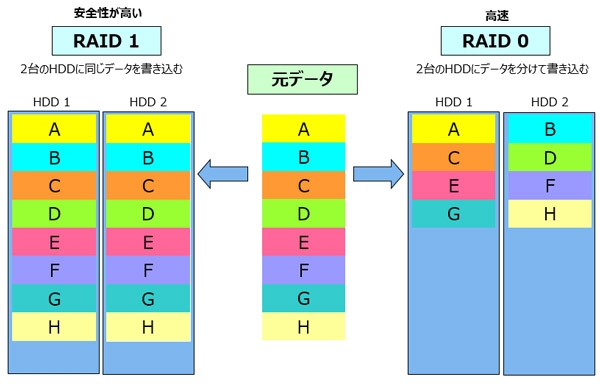 RAID0は、HDDを2台同時に読み書きするので高速で、2台のHDD容量をフルに使える反面、どちらかのHDDが故障しただけでデータ全体が利用できなくなります。一方RAID1は、速度は1台のHDDと同等で、使える容量も1台分(違う容量のHDDが混在している場合は、一番小さい容量のHDD分)ですが、どちらかのHDDが故障しても、もう片方が無事であれば、データは変わらず利用できます
RAID0は、HDDを2台同時に読み書きするので高速で、2台のHDD容量をフルに使える反面、どちらかのHDDが故障しただけでデータ全体が利用できなくなります。一方RAID1は、速度は1台のHDDと同等で、使える容量も1台分(違う容量のHDDが混在している場合は、一番小さい容量のHDD分)ですが、どちらかのHDDが故障しても、もう片方が無事であれば、データは変わらず利用できます
もちろん重要なのは「RAID 1」のほうです。第1回でも説明しましたが、HDDは使っているうちに壊れます。そうなれば、記録していたデータも一巻の終りです。RAIDを使わなくても、データのバックアップを取っておけばいいじゃないか、というならそれは甘すぎ。ユーザーの手動によるバックアップは、面倒くさがってサボりがちになりますし、PCのアプリなどで自動バックアップする場合も、そもそもPCが起動していなければバックアップされません。
その点「ReadyNAS 102」で「RAID1」なら、バックアップ作業を意識しなくても自動的に冗長化されデータを保護してくれます。「RAID1」の機能を自動で設定してくれるReadyNASの独自機能「X-RAID」があるからです。
「X-RAID」なら、RAID1に相当する設定を自動で行なえ、また、電源を入れたままでもHDDの交換が可能(ホットスワップ)になります。どちらか1台のHDDが壊れたりした場合、そのHDDを新しいものに交換するだけで、ユーザーは面倒な設定なしで引き続き使い続けることができます。
何年もかかって大切に記録してきた写真や映像などの思い出を一瞬で失いたくないなら、RAID機能を備えたNASの導入は必須でしょう。覆水盆に返らず、ですよ。
記録メディア内の写真データを簡単バックアップ
もうひとつ、「ReadyNAS 102」にしてよかった、と実感できる注目機能に「バックアップ」機能があります。
カメラでの撮影時、SDカードやCFカードなどに記録されるデータは、通常はカードリーダーなどをPCに接続し、PCのHDD内にいったん移行。それからPC上の操作でNASへ転送する必要があります。
しかしこの「バックアップ」機能を利用すれば、記録メディアをセットしたカードリーダーをフロントパネルのUSBポートに挿入し、フロントパネルのバックアップボタンを押すだけで、記録メディア内のデータをNASにコピーしてくれるのです。
 前面のUSBポートにUSBメモリやカードリーダーを接続。Backupボタンを押すだけでNASにデータがコピーされます
前面のUSBポートにUSBメモリやカードリーダーを接続。Backupボタンを押すだけでNASにデータがコピーされます
バックアップボタンを押したときにどのような動作を行うかの手順は事前に設定しておけますから、「ReadyNAS 102」のUSBポートに接続した外付HDDへのコピーなど、複数の作業もボタンひとつでこなせます。
お手軽な操作でデータをNASに移せるので、「写真撮影から帰ってきたら、まずメモリーカードをつないで、Backupボタンをポン!」を習慣化しておけば、「写真をNASに移し忘れた!」という事態を防げるでしょう。
設定はインターネット上で簡単に
これだけ多機能なNASだから、各種の設定や操作が難しい? いえ、そんなことはありません。
各種の設定はWebブラウザー上で行えるため、PCのエキスパートでなくても無理なく使いこなせます。
次回は、HDDの組み込みや各種設定などの心配をせず、「記事を見れば誰でも安心して使える」手順の実例を解説していきます。
(Reported by 辻村多佳志)
関連リンク
- ReadyNAS® 102 2ベイ デスクトップ型ネットワークストレージ(ベアボーンタイプ)
RN10200 製品情報 - http://www.netgear.jp/products/details/RN10200.html
